
Instalar Chrome en Mac fácilmente
hace 6 días
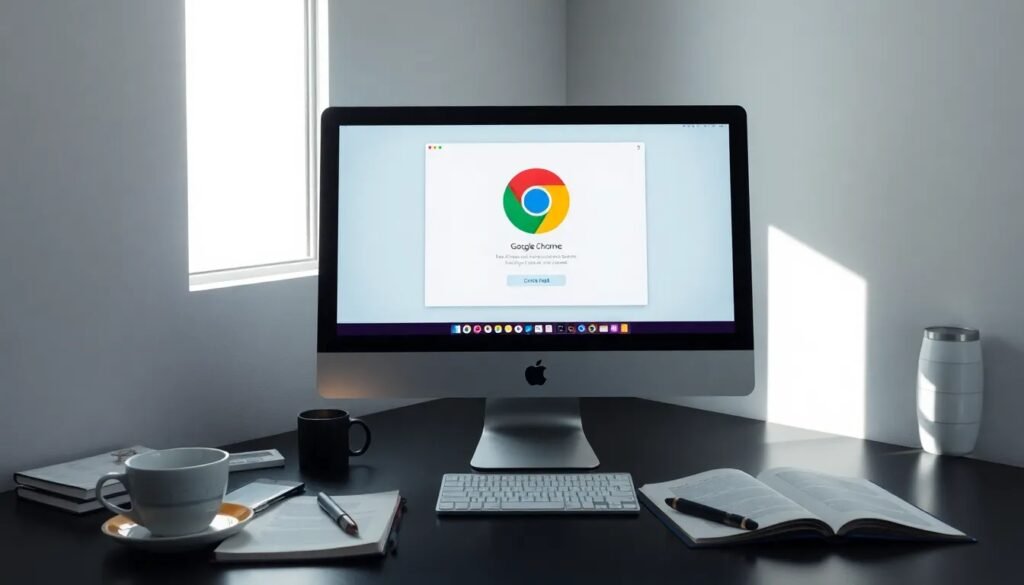
Instalar Chrome en Mac es un proceso sencillo y rápido que te permitirá disfrutar de uno de los navegadores más populares del mundo. En este artículo, te guiaremos a través de los pasos necesarios para descargar e instalar Google Chrome en tu Mac, asegurando que tengas todo lo que necesitas para comenzar a navegar con este navegador eficiente.
Además, abordaremos preguntas frecuentes y detalles sobre la configuración y actualización de Chrome, así como requisitos del sistema y consejos adicionales para optimizar tu experiencia. ¡Comencemos!
- Cómo descargar Chrome en Mac
- Cómo instalar Chrome en MacBook Air
- Cómo configurar el navegador Chrome en Mac
- Requisitos del sistema para instalar Chrome en Mac
- Cómo actualizar Google Chrome en Mac
- Cómo desinstalar Google Chrome en Mac
- ¿Se puede descargar Chrome directamente en Mac?
- Preguntas frecuentes sobre la instalación de Google Chrome en Mac
Cómo descargar Chrome en Mac
Para descargar Chrome para Mac sin complicaciones, primero necesitarás acceder a la página oficial de Google Chrome. Abre tu navegador Safari y sigue estos pasos:
- Visita el sitio web oficial de Google Chrome.
- Haz clic en el botón de descarga que aparece en la página principal.
- Selecciona la opción para Mac, asegurándote de que tu sistema operativo sea compatible.
- Una vez descargado el archivo .dmg, haz doble clic en él para abrirlo.
Con estos simples pasos, ya tendrás el instalador de Google Chrome listo para proceder con la instalación. Recuerda que este proceso es completamente gratuito y no requiere suscripciones.
Cómo instalar Chrome en MacBook Air
Una vez que hayas descargado el archivo .dmg, la instalación de Chrome en macOS es igualmente sencilla. Aquí te explicamos cómo hacerlo:
- Arrastra el icono de Google Chrome a la carpeta de Aplicaciones.
- Espera a que se complete el proceso de copia.
- Una vez hecho esto, puedes abrir Chrome desde la carpeta de Aplicaciones o buscarlo en Spotlight.
Si utilizas un MacBook Air, el rendimiento de Chrome será óptimo, siempre que tu dispositivo cumpla con los requisitos básicos del sistema. Esto incluye tener al menos macOS 12 Monterey o superior.
Después de instalar Chrome, es importante configurarlo para que se adapte a tus necesidades. Puedes realizar configuraciones iniciales como:
- Iniciar sesión con tu cuenta de Google para sincronizar tus marcadores y contraseñas.
- Personalizar la página de inicio y las extensiones que desees instalar.
- Ajustar las configuraciones de privacidad y seguridad según tus preferencias.
La configuración adecuada de Chrome te permitirá disfrutar de una experiencia de navegación más fluida y personalizada. Asegúrate de explorar todas las opciones disponibles en el menú de configuración.
Requisitos del sistema para instalar Chrome en Mac
Antes de proceder a instalar Chrome en Mac, es crucial verificar que tu dispositivo cumpla con los requisitos mínimos del sistema. Los requisitos actuales son:
- macOS 12 Monterey o una versión más reciente.
- Al menos 4 GB de RAM.
- Espacio disponible en disco para la instalación.
Si tu Mac tiene un sistema operativo más antiguo, considera actualizar tu macOS para asegurar una instalación exitosa. Esto no solo mejorará el rendimiento de Chrome, sino también la seguridad de tu dispositivo.
Cómo actualizar Google Chrome en Mac
Actualizar Google Chrome regularmente es fundamental para mantener la seguridad y el rendimiento del navegador. Para actualizar Google Chrome en Mac, sigue estos pasos:
- Abre Google Chrome.
- Ve al menú que se encuentra en la esquina superior derecha y selecciona "Ayuda".
- Selecciona "Acerca de Google Chrome".
- Chrome buscará automáticamente actualizaciones y te indicará si hay una nueva versión disponible.
Es recomendable mantener tu navegador siempre actualizado para evitar posibles vulnerabilidades. Además, las actualizaciones a menudo incluyen nuevas funciones y mejoras de rendimiento.
Cómo desinstalar Google Chrome en Mac
Si decides que ya no necesitas Google Chrome, desinstalarlo es un proceso sencillo. Para desinstalar Google Chrome en Mac, sigue estos pasos:
- Abre la carpeta de Aplicaciones.
- Busca Google Chrome y arrástralo a la Papelera.
- Vacía la Papelera para completar la desinstalación.
Recuerda que al desinstalar Chrome, perderás todos tus datos y configuraciones si no has realizado una copia de seguridad.
¿Se puede descargar Chrome directamente en Mac?
La respuesta es sí. Puedes descargar Chrome directamente en Mac desde la página oficial de Google. No es necesario utilizar otros métodos de descarga ni buscar en la App Store, ya que Chrome no está disponible en esta última.
Siguiendo los pasos mencionados anteriormente, puedes obtener el instalador y proceder con la instalación de forma fácil y rápida.
Preguntas frecuentes sobre la instalación de Google Chrome en Mac
¿Cómo puedo descargar Google Chrome en mi Mac?
Para descargar Google Chrome en tu Mac, simplemente visita el sitio web oficial de Google Chrome. Allí encontrarás un botón de descarga que te permitirá obtener el archivo .dmg necesario para la instalación. Asegúrate de que tu Mac cumpla con los requisitos del sistema antes de proceder.
¿Cómo actualizar Google Chrome en Mac?
Actualizar Google Chrome es fácil. Abre el navegador y dirígete al menú de ayuda. Allí, selecciona "Acerca de Google Chrome", y el navegador buscará automáticamente actualizaciones. Si hay alguna disponible, solo sigue las instrucciones para completar el proceso.
¿Cómo instalar Google Chrome en Apple?
Para instalar Google Chrome en Apple, sigue los mismos pasos que para Mac. Descarga el archivo desde el sitio oficial y arrástralo a la carpeta de Aplicaciones. Asegúrate de tener la versión correcta de macOS para evitar problemas de compatibilidad.
¿Se puede instalar Chrome OS en Mac?
No, no puedes instalar Chrome OS en un Mac. Chrome OS es un sistema operativo diseñado para dispositivos específicos y no está destinado a ser instalado en computadores Mac. Sin embargo, puedes utilizar Google Chrome como navegador en tu Mac para acceder a todas las aplicaciones y servicios de Google.
Si quieres conocer otros artículos parecidos a Instalar Chrome en Mac fácilmente puedes visitar la categoría Artículos.
Deja una respuesta


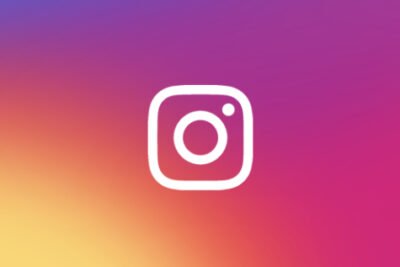



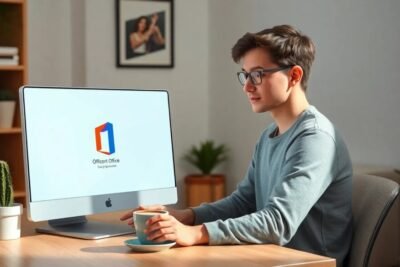




Más Artículos que pueden interesarte